Öncelikli olarak video oynatan web sitelerinin genellikle 'Tiyatro modu' adı verilen düzgün bir modu vardır . Etkinleştirildiğinde, bu mod video oynatıcıya odaklanır ve sayfadaki diğer her şeyi karartır. Videoları tam ekran modu dışında izlemeyi tercih ediyorsanız, sinema modu denemeniz gereken bir şey. Bu özelliği masaüstünüzdeki tüm uygulamalar için kullanmak isterseniz , Windows 10'da sistem genelinde bir sinema modu eklemek için DimmerPro'yu kullanabilirsiniz .
Sistem genelinde sinema modu
DimmerPro'yu indirin , kurun ve çalıştırın. Yayıncının sayfasında indirme bağlantısını bulamadım, bu yüzden bağlantı sizi güvenilir bir yazılım deposu olan Softpedia'ya götürür. Uygulama ayrıca bir VirusTotal taramasına göre temizdir.
DimmerPro'yu yükledikten sonra Alt+Shift+G klavye kısayoluyla etkinleştirebilirsiniz. Aksi takdirde sistem tepsisinde çalışır. İlk çalıştırdığınızda, 'dim' seviyesini ayarlamanız gerekecek. Loş seviye, uygulamayı etkinleştirdiğinizde arka planda her şeyin ne kadar karanlık olacağıdır.
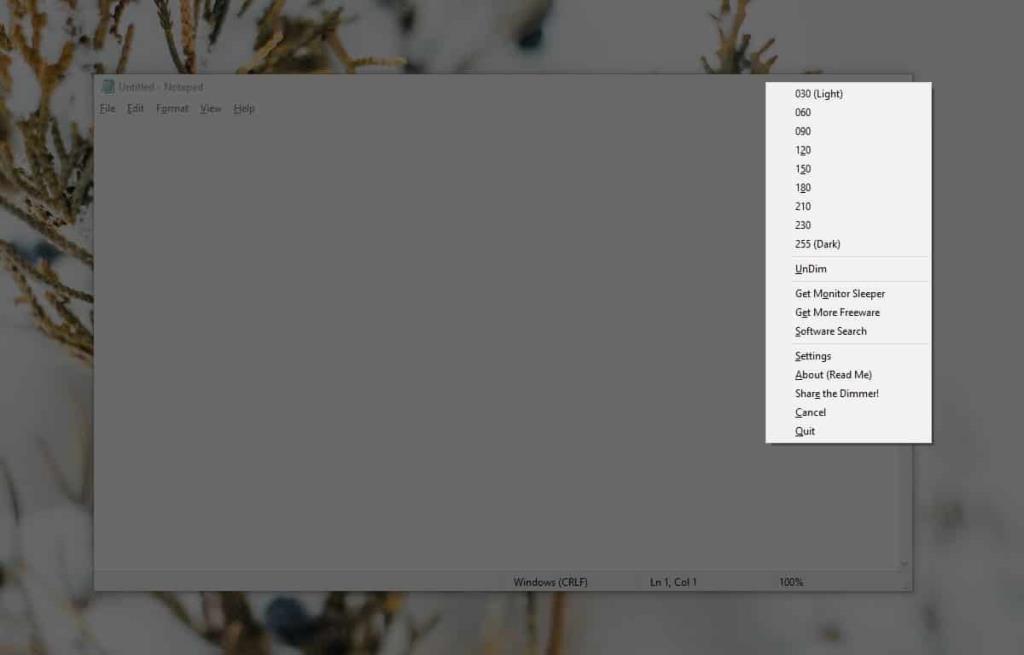
Karartma seviyesini seçtiğinizde, geçerli pencere odaklanacak ve diğer her şey karartılacaktır. Uygulama proaktif olarak çalışır, böylece farklı bir uygulamaya veya pencereye geçtiğinizde odağı da değişir. Yeni seçilen uygulama odakta olacak ve diğer her şey soluklaşacak.
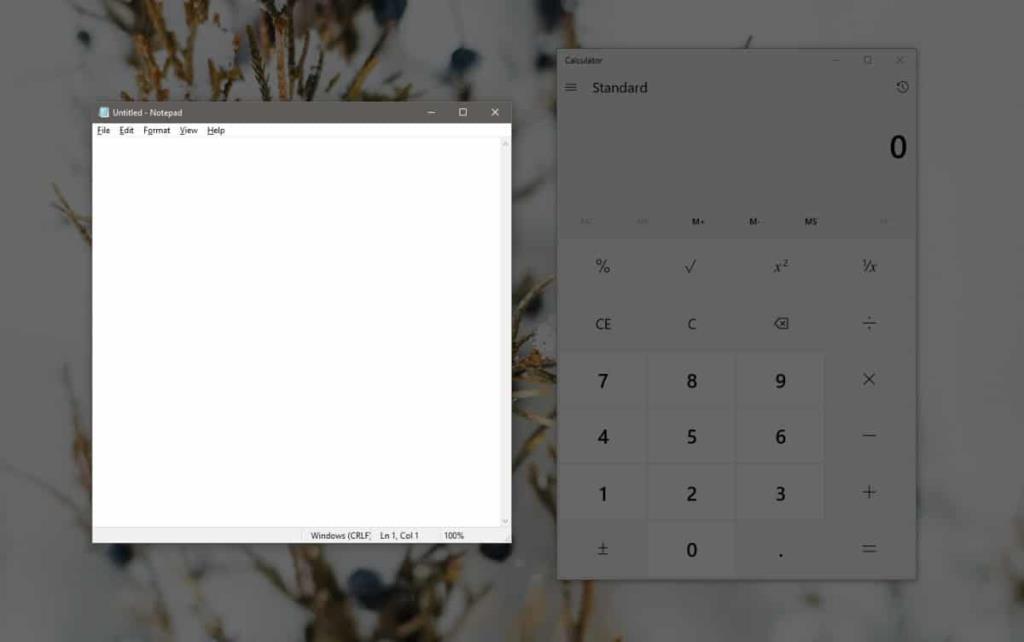
Uygulamanın ayarlar altında pek bir özelliği yok. Dilediğiniz zaman loş seviyesini değiştirebilir ve isterseniz diğer uygulamalara geçişi zorlaştırsa da tamamen siyaha dönmesini sağlayabilirsiniz.
Uygulamanın varsayılan kısayol tuşu sizin için uygun değilse, uygulamanın ayarlarından değiştirebilirsiniz. Halihazırda başka bir uygulama tarafından kullanılan veya Windows 10 tarafından genel olarak kullanılan bir kısayol tuşunu kullanmamaya dikkat etmek istiyorsunuz.
Bir şeye konsantre olmaya çalışıyorsanız, ancak normal bir gün boyunca çeşitli uygulamalar veya dosyalar arasında geçiş yapmanız gerekeceğini biliyorsanız, uygulama harika. Kullandığınız uygulama, konsantre olmanızı sağlayan tam ekran modu sunmuyorsa, bu uygulama iyi bir alternatif olabilir. Windows 10'da Focus Assist ile birleştirebilirsiniz . Uygulama, aynı anda yalnızca bir uygulamaya/pencereye odaklanmakla sınırlıdır, bu nedenle iki uygulamayı yan yana kullanmanız gerekse bile, izin vermez. Buna uygulamanın bir sınırlaması veya sadece ana işlevselliğinin dışında olan bir şey diyebilirsiniz, ancak yine de iddia ettiğini kusursuz bir şekilde yapar.
Bu uygulamayı çoklu monitör kurulumuyla test ettim ve ikinci ekranımın yaklaşık üçte birini karartmadan bıraktı. Bunun uyguladığım ölçeklemeyle ilgisi olabilir, bu nedenle aynı şeyi yaşarsanız, tüm ekranlarınız için ölçeklendirmeyi %100'e ayarlamayı deneyin.
![USB Sürücüsü İçin Otomatik Yedekleme Yazılımı [Windows] USB Sürücüsü İçin Otomatik Yedekleme Yazılımı [Windows]](https://tips.webtech360.com/resources8/r252/image-4071-0829093733946.jpg)
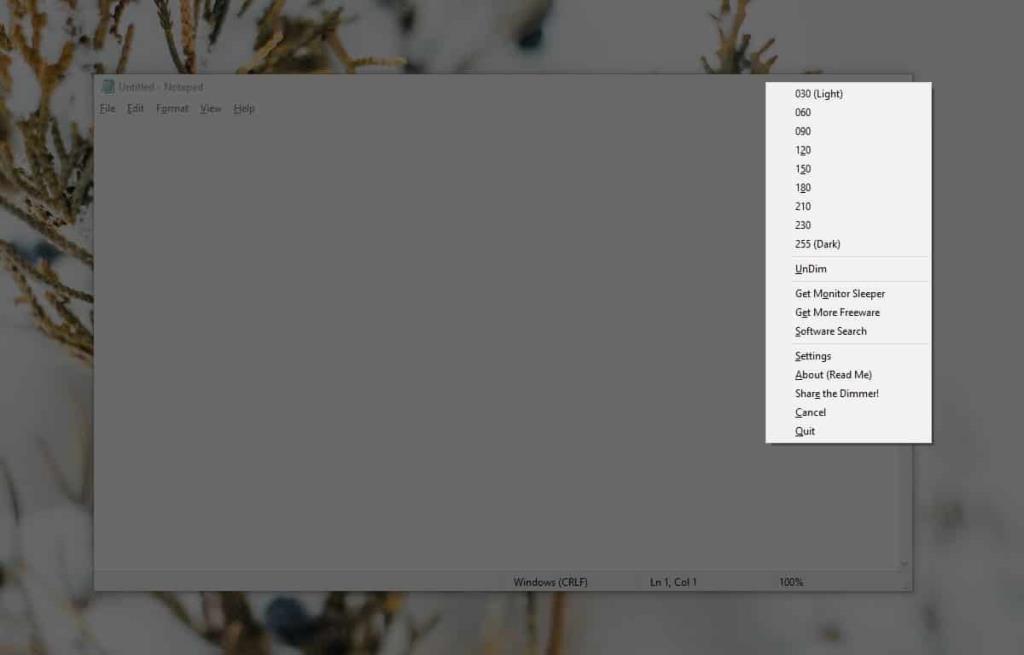
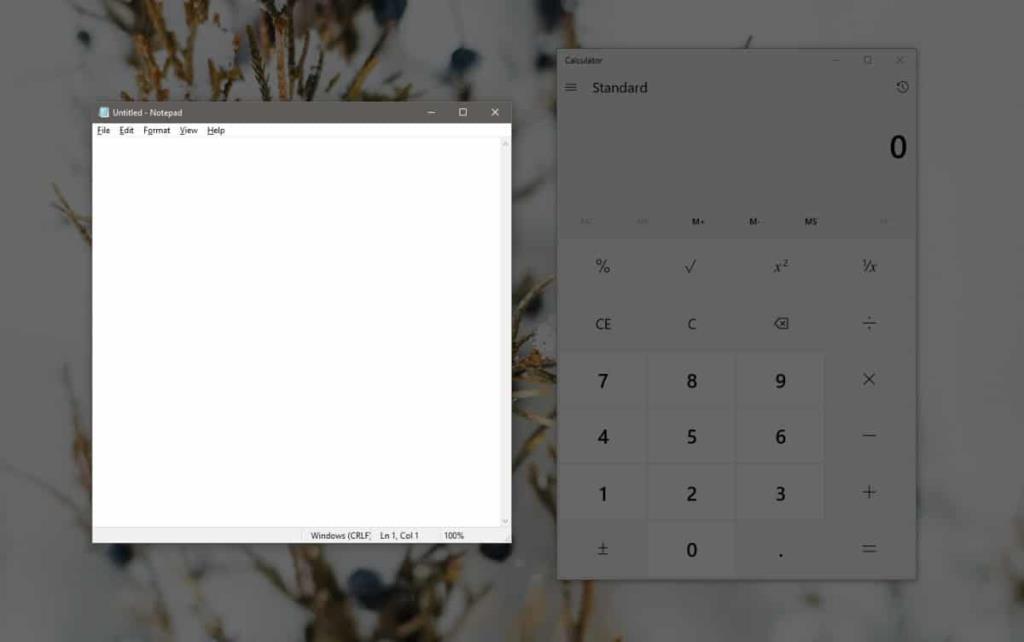

![Boot Camp Kullanarak Mace Windows Nasıl Kurulur [Kılavuz] Boot Camp Kullanarak Mace Windows Nasıl Kurulur [Kılavuz]](https://tips.webtech360.com/resources8/r252/image-9806-0829094650349.jpg)

![Dosya Türünü, Otomatik Oynatmayı ve Varsayılan Program Ayarlarını Düzenle [Windows 7/Vista] Dosya Türünü, Otomatik Oynatmayı ve Varsayılan Program Ayarlarını Düzenle [Windows 7/Vista]](https://tips.webtech360.com/resources8/r252/image-5457-0829093416584.jpg)

![SSD Sürücüsünü Optimize Etmek İçin Ayarlama [Windows] SSD Sürücüsünü Optimize Etmek İçin Ayarlama [Windows]](https://tips.webtech360.com/resources8/r252/image-2143-0829093415212.jpg)


